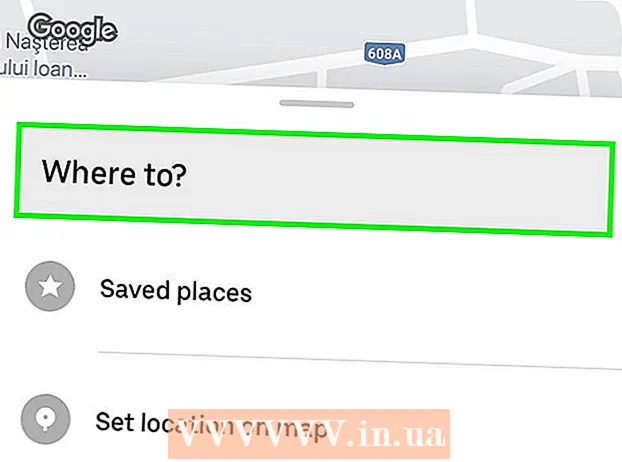Szerző:
Roger Morrison
A Teremtés Dátuma:
22 Szeptember 2021
Frissítés Dátuma:
1 Július 2024

Tartalom
- Lépni
- 1/2 módszer: Csatlakozás Wi-Fi hálózathoz
- 2/2 módszer: Csatlakozás mobil adathálózathoz
- Szükségletek
Az iPad kétféleképpen csatlakozhat az internethez: a mobil adathálózaton vagy a WiFi-n keresztül. Ebben a cikkben mindkét módszert elmagyarázzuk.
Lépni
1/2 módszer: Csatlakozás Wi-Fi hálózathoz
 Nyissa meg a beállításokat a Beállítások megérintésével.
Nyissa meg a beállításokat a Beállítások megérintésével. Koppintson a „WiFi” elemre. Győződjön meg arról, hogy a csúszka "Be" állásban van.
Koppintson a „WiFi” elemre. Győződjön meg arról, hogy a csúszka "Be" állásban van.  Csatlakozás egy hálózathoz. Válasszon egy hálózatot a hálózatok listájáról, és érintse meg azt a hálózatot a csatlakozáshoz.
Csatlakozás egy hálózathoz. Válasszon egy hálózatot a hálózatok listájáról, és érintse meg azt a hálózatot a csatlakozáshoz. - Ha egy zárat lát a hálózat neve mellett, az azt jelenti, hogy meg kell adnia egy jelszót. Írja be a jelszót, és koppintson a Csatlakozás elemre.
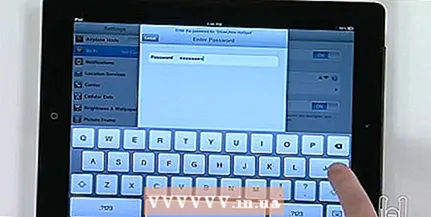
- Megjegyzés: Néhány WiFi hálózatért fizetnie kell.
- Ha egy zárat lát a hálózat neve mellett, az azt jelenti, hogy meg kell adnia egy jelszót. Írja be a jelszót, és koppintson a Csatlakozás elemre.
 Nézze meg a Wi-Fi ikont az iPad állapotsorában. Ez akkor jelenik meg, ha csatlakozik egy hálózathoz. Minél több sávot lát, annál jobb a kapcsolat.
Nézze meg a Wi-Fi ikont az iPad állapotsorában. Ez akkor jelenik meg, ha csatlakozik egy hálózathoz. Minél több sávot lát, annál jobb a kapcsolat.
2/2 módszer: Csatlakozás mobil adathálózathoz
- Helyezzen egy mobilinternetes mikro-SIM-kártyát a megfelelő SIM-kártya tartóba. Vegyen egy mobilinternet-előfizetést az Ön által választott szolgáltatótól, vagy vásároljon előre fizetett (mikro) SIM-kártyát, amellyel az internetet is használhatja.
- Az állapotsoron ellenőrizheti, hogy van-e már működő SIM-kártya; akkor azt írja, hogy 4G, 3G, E vagy °.
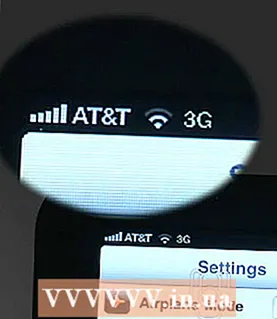
- Az állapotsoron ellenőrizheti, hogy van-e már működő SIM-kártya; akkor azt írja, hogy 4G, 3G, E vagy °.
- Állítsa be a SIM-kártyát, ha még nem tette meg.
- Koppintson a Beállítások elemre.

- Kapcsolja be a mobiladat-szolgáltatást.

- Most megjelenik egy képernyő, ahol beállíthatja mobil adatfiókját.

- Koppintson a Beállítások elemre.
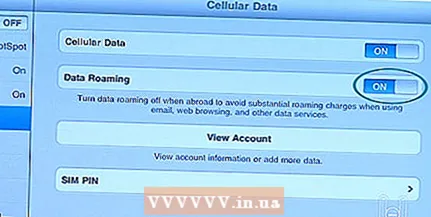 Értse meg, mi az adatbarangolás. Ha nem tartozik szolgáltatója hálózatának hatókörébe, akkor valószínűleg használhatja egy másik szolgáltató hálózatát. Ezt úgy teszi, hogy bekapcsolja az adatbarangolást.
Értse meg, mi az adatbarangolás. Ha nem tartozik szolgáltatója hálózatának hatókörébe, akkor valószínűleg használhatja egy másik szolgáltató hálózatát. Ezt úgy teszi, hogy bekapcsolja az adatbarangolást. - Kapcsolja be az Adatbarangolás funkciót az Adatbarangolás melletti csúszka jobbra mozgatásával.
Szükségletek
- iPad
- Wifi
- Mikro-SIM kártya mobil internettel